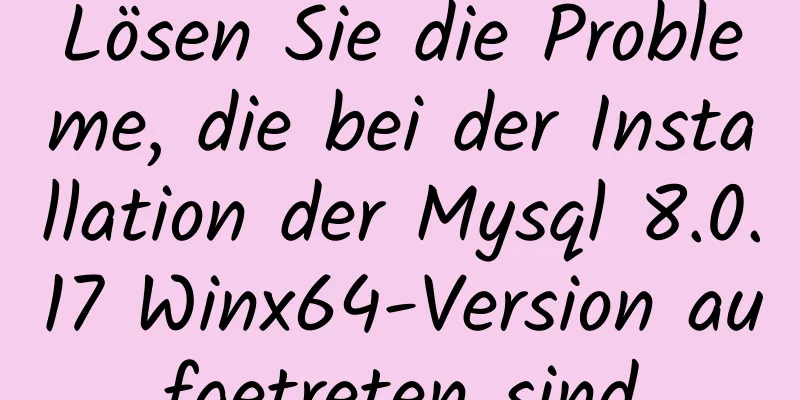Der gesamte Prozessbericht der Vue-Exportfunktion für Excel

1. Front-End-Führungsprozess:1. Klicken Sie auf der Seite auf die Schaltfläche „Exportieren“ (Klickereignis registrieren). 2. Senden Sie im Event-Callback eine Anfrage nach Hintergrunddaten 3. Verarbeiten Sie die Hintergrunddaten, um den gewünschten Effekt zu erzielen 4. Excel-Datei generieren
2. Plugin-Nutzung und Initialisierung2.1 Mithilfe der in vue-admin bereitgestellten Methoden.Kopieren Sie das Plugin-Paket und fügen Sie es in den src-Ordner Ihres Projekts ein. 2.2 Installieren Sie Plugin-Abhängigkeiten.Hinweis: Es besteht eine hohe Wahrscheinlichkeit, dass ein Fehler gemeldet wird. Jeder Fehler in dieser Phase wird grundsätzlich dadurch verursacht, dass Abhängigkeiten nicht installiert wurden. Installieren Sie sie einfach alle.
2.3 Der Inhalt der Rückruffunktion ist wie folgtWenn wir offiziell auf die Schaltfläche „Exportieren“ klicken, laden wir das Modul „Export2Excel“ in den Vendor-Ordner.
Wenn wir offiziell auf die Schaltfläche „Exportieren“ klicken, laden wir das Export2Excel-Modul im Vendor-Ordner import('@/vendor/Export2Excel').then(excel => {
// Excel stellt das importierte Modulobjekt dar //Die Importmethode gibt nach der Ausführung ein Promise-Objekt zurück.
// In der then-Methode können wir das verwendete Modulobjekt abrufen console.log(excel)
excel.export_json_to_excel({
Header: ['Name', 'Gehalt'], // Erforderliche Header-Daten: [
['Liu Bei', 100], // Konzentrieren wir uns auf den Konfigurationsteil der Daten. Wir stellen fest, dass hierfür ein striktes zweidimensionales Array erforderlich ist ['Guan Yu', 500]
], // Bestimmte Daten erforderlich filename: 'excel-list', // Dateiname autoWidth: true, // Ob die Breite adaptiv ist bookType: 'xlsx' // Generierter Dateityp })
})Beschreibung der Excel-Exportparameter
Hinweis: Bis zu diesem Punkt wurde ein einfacher Exporteffekt unter Verwendung von mir selbst geschriebener Fake-Daten abgeschlossen. Im eigentlichen Projekt müssen wir die vom Hintergrund zurückgegebenen Daten verwenden und das Format ändern, um den gewünschten Effekt zu erzielen (es wurde getestet und die obigen Schritte können befolgt werden, um es abzuschließen.) Der Effekt ist wie folgt:
3. Verarbeiten Sie die Hintergrunddaten, um den gewünschten Effekt zu erzielenBeispielsweise ist die vom Hintergrund zurückgegebene Tabellenüberschrift auf Englisch und muss ins Chinesische konvertiert werden, das Format entspricht jedoch nicht dem vom Plug-In benötigten Format. Backend-Rückgabedaten:
Der Schlüssel muss ins Chinesische konvertiert und der Wert in einem Array erfasst werden. 3.1 Bereiten Sie eine Datenverarbeitungsfunktion vor (die am Ende im Rückruf verwendet wird).3.2 Verarbeiten Sie zuerst den Tabellenkopf und definieren Sie ein Objekt, um den englischen Kopf später ins Chinesische zu konvertieren
const Karte = {
'id': 'Nummer',
'password': 'Passwort',
'mobile': 'Mobiltelefonnummer',
'Benutzername': 'Name',
'timeOfEntry': 'Datum des Stelleneintritts',
'formOfEmployment': 'Beschäftigungsformular',
'correctionTime': 'Korrekturdatum',
'workNumber': 'Arbeitsnummer',
'departmentName': 'Abteilung',
'staffPhoto': 'Avatar-Adresse'
}3.3 Definieren Sie den Headerheader = [Der englische Header wird später ins Chinesische konvertiert, in Form eines Arrays] Der Effekt wird im folgenden Code gezeigt: Header = ['ID', 'Mobiltelefon', 'Benutzername', ……] 3.4 So verarbeiten Sie die HintergrundrückgabedatenDer Hintergrund gibt ein Array zurück und definiert einen als ersten Datenwert. Der Zweck besteht darin, den Header mit den ersten Daten als Beispiel festzulegen. Wenn die ersten Daten falsch sind, bedeutet dies, dass der Hintergrund nichts zurückgibt und das gesamte Spiel endet. Der Effekt wird im folgenden Code gezeigt:
const eins = Liste[0]
wenn (!eins) {
return { Header, Daten }
}3.5 Header-Verarbeitungslogik01 `Object.keys(one) ` Dies durchläuft das Objekt und extrahiert die Schlüssel, um ein Array zu bilden. 02 Die Methode `map` durchläuft jedes Element und gibt ein Array zurück 03 `return map[key]` kann als map.id = 'number' angesehen werden (leicht verständlich); die Map-Methode macht weiterhin Dinge mit dem Map-Objekt und map[key] ist tatsächlich der Wert, wie etwa 'number', 'department'... und bildet dann ein Array wie etwa: ['name', 'salary']
Header = Objekt.Schlüssel(eins).Map(Schlüssel => {
Karte zurückgeben [Schlüssel]
})3.6 Logik zur Verarbeitung von TabellendatenZiel: Der Hintergrund gibt formelle und informelle Mitarbeiter zurück, die durch 1 und 2 dargestellt werden. Wir müssen die Zahlen in Text umwandeln und in ein Array-Format bringen.
Der Effekt wird im folgenden Code gezeigt:
// data konvertiert jedes Objekt in der Liste in ein entsprechendes Werte-Array // hireTypEnmu:{1:'formal', '2':'informal' }
Daten = Liste.Karte(Objekt => {
// Obj['Beschäftigungsform']: 1, 2 ---> 'formell', 'informell'
const key = obj['Beschäftigungsform'] // 1, 2
obj['formOfEmployment'] = hireTypEnmu[Schlüssel]
gibt Objekt.Werte(Objekt) zurück
})3.7 FunktionsrückgabenRückgabe der verarbeiteten Daten
return { Header, Daten }3.8 Endgültige FertigstellungNehmen Sie diese Funktion zu diesem Zeitpunkt in die Rückruffunktion auf, und der Header und die Daten sind bereits vorhanden. Der vollständige Code lautet wie folgt:
hExport() {
importiere('@/vendor/Export2Excel').dann(async excel => {
// Senden Sie eine Ajax-Anfrage, um Daten abzurufen. const res = await getEmployee(this.page, this.size)
const Liste = res.data.rows
console.log('Vom Backend erhaltene Daten', Liste)
const { Header, Daten } = this.formatData(Liste)
// Excel stellt das importierte Modulobjekt dar console.log(header, data)
excel.export_json_to_excel({
// Header: ['Name', 'Gehalt'], // Header erforderlich Header: Header, // Header erforderlich Daten: Daten,
filename: 'excel-list', // Dateiname autoWidth: true, // ob die Breite adaptiv ist bookType: 'xlsx' // generierter Dateityp })
})
},Zusammenfassen:Der obige Code wurde getestet und kann direkt verwendet werden, um den Effekt zu erzielen. Anhang: vue-element-admin wird aus der Code-Cloud gezogen. Diese Version verfügt über mehr sekundäre Entwicklungsfunktionen. # git clone https://github.com/panjiachen/vue-element-admin.git # Code von Github abrufen$ git clone https://gitee.com/mirrors/vue-element-admin.git # Aus der Code-Cloud abrufen$ cd vue-element-admin # Zum angegebenen Verzeichnis wechseln$ npm install # Alle Abhängigkeiten installieren$ npm run dev # Entwicklungs- und Debugmodus starten. Überprüfen Sie die Skripte in der Datei package.json, um den Startbefehl zu erfahren. Dies ist das Ende dieses Artikels über die Excel-Exportfunktion von Vue. Weitere relevante Inhalte zur Excel-Exportfunktion von Vue finden Sie in den vorherigen Artikeln von 123WORDPRESS.COM oder in den folgenden verwandten Artikeln. Ich hoffe, dass jeder 123WORDPRESS.COM in Zukunft unterstützen wird! Das könnte Sie auch interessieren:
|
<<: Was Sie über MySQL-Sperren wissen müssen
>>: Verwenden von Schleifen in awk
Artikel empfehlen
Lösung für das Problem „Fehler beim Konfigurieren von IDEA für die Verbindung zur MySQL-Datenbank“
Dieser Artikel stellt hauptsächlich die Lösung fü...
Ein Protokoll einer Notfallreaktion nach einem Einbruch in einen Linux-Server (Zusammenfassung)
Kürzlich erhielten wir von einem Kunden eine Bitt...
Detaillierte Erklärung des MySQL-Triggerbeispiels
Inhaltsverzeichnis Was ist ein Auslöser Erstellen...
Detaillierte Erläuterung der grundlegenden Betriebsbefehle für Linux-Netzwerkeinstellungen
Inhaltsverzeichnis Netzwerkkonfiguration anzeigen...
Eine kurze Analyse des Tutorials zur Installation von MySQL 8.0.18 auf CentOS 6.8 (RPM-Methode)
Heute werde ich aufzeichnen, wie man MySQL 8.0.18...
Zusammenfassung von 9 hervorragenden Codevergleichstools, die unter Linux empfohlen werden
Wenn wir Code schreiben, müssen wir oft die Unter...
So finden Sie den angegebenen Inhalt einer großen Datei in Linux
Denken Sie im Großen und im Kleinen und lenken Si...
So begrenzen Sie die Anzahl gleichzeitiger Verbindungsanforderungen in Nginx
Einführung Das Modul, das die Anzahl gleichzeitig...
Codebeispiele für die Sicherung mehrerer MySQL-Datenbanken
In diesem Artikel werden hauptsächlich Codebeispi...
52 SQL-Anweisungen, die Ihnen Leistungsoptimierung beibringen
1. Um die Abfrage zu optimieren, sollten Sie voll...
CSS erzielt den Effekt, die Bildlaufleiste auszublenden und den Inhalt zu scrollen (drei Möglichkeiten)
Wir begegnen dieser Situation häufig bei der Fron...
Einführung in die gängigen Festplattenverwaltungsbefehle von Linux
Inhaltsverzeichnis 1. df-Befehl 2. du-Befehl 3. B...
Detaillierter Prozess der Integration von Docker mit der Idee, Springboot-Anwendungen schnell bereitzustellen
Inhaltsverzeichnis 1. Einleitung 2. Umgebung und ...
Sortierfunktion für HTML-Tabellen per Mausklick
Effektbild: 1. Dateien importieren <script src...
Detaillierte Einführung in die Chrome-Entwicklertools - Zeitleiste
1. Übersicht Benutzer erwarten, dass die Webanwen...